Halo guys apa kabar. Beberapa waktu lalu saya mengalami kejadian yang tidak mengenakkan saat menggunakan Photoshop CC, masalahnya yaitu muncul popup "
An Integer between 96 and 8 is required, Closest value inserted". Bukan hanya itu, beberapa fungsi pada Photoshop pun tidak berjalan baik seperti fitur Rotate yang tidak dapat digunakan, brush yang tidak dapat diperbesar dll.
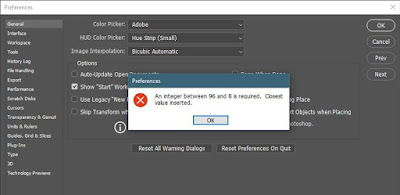 |
| An Integer between 96 and 8 is required, Closest value inserted |
Langsung saja saya mencari solusi untuk masalah ini dan akhirnya ketemu juga. Beberapa orang juga mengalami kendala seperti ini setelelah mereka mengupdate OS Windows nya ke Windows 10 Creators Update dan masalah inipun muncul. Mulai dari Photoshop CC 2014-2017 masalah inipun masih muncul. Nah untuk mengatasinya saya akan memberikan solusinya
Langkah Pertama #1
- Jalankan regedit dengan menekan Windows + R dan ketikan regedit untuk membuka Registry Editor
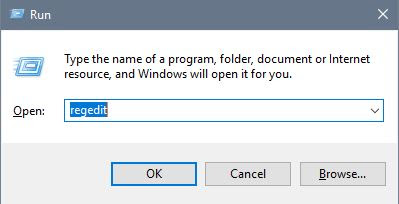 |
| regedit |
Langkah Kedua #2
Masuk ke akses folder berikut sesuai versi Photoshop kamu
Photoshop CC 2014
HKEY_CURRENT_USER > Software > Adobe > Photoshop > 80.0
Photoshop CC 2015
HKEY_CURRENT_USER > Software > Adobe > Photoshop > 90.0
Photoshop CC 2017
HKEY_CURRENT_USER > Software > Adobe > Photoshop > 110.0
Untuk kasus kali ini saya memakai Photoshop CC 2014
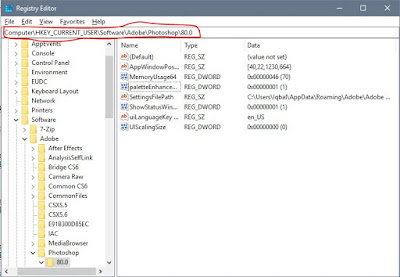 |
| Regedit Photoshop CC 2014 |
Langkah Ketiga #3
Klik kanan pada area kosong dan pilih "New DWORD 32bit" untuk membuat key baru
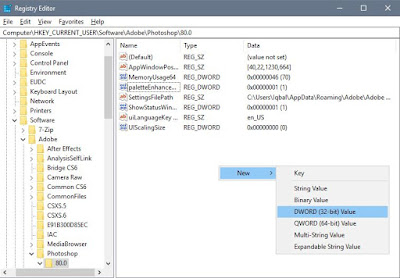 |
| New DWORD 32 bit |
Kemudian berikan nama
OverridePhysicalMemoryMB dan rubah tipe value menjadi decimal dan isikan sesuai kapasitas RAM kalian, misalkan ram kalian 2GB maka isikan 2048. Karena RAM saya 4GB berarti saya isikan 4096.
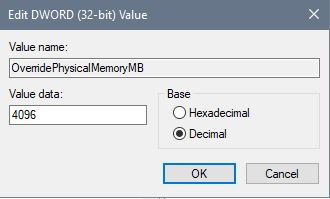 |
| Isikan sesuai kapasitas RAM kalian |
Klik OK dan selesai lalu coba buka Photoshop kalian dan seharusnya error sudah teratasi. Demikian tutorial singkat dari saya semoga bermanfaat. Apabila kalian menyukai artikel ini jangan lupa share dan berlangganan pada blog ini ya :).
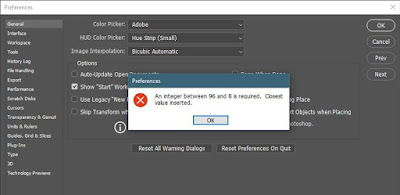
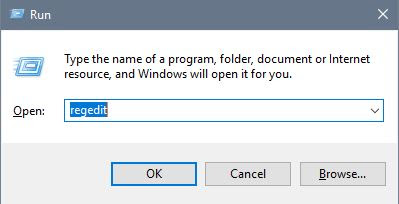
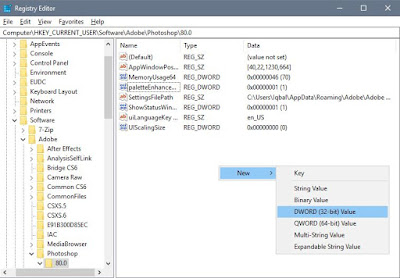
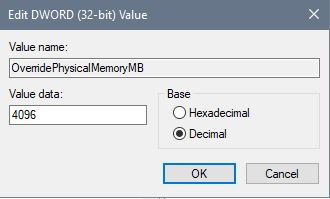

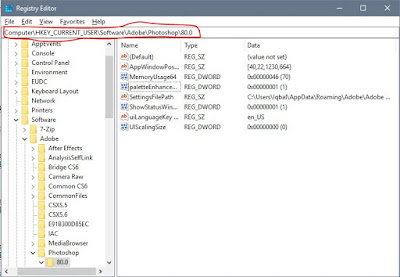









Terimakasih telah share artikel keren ini kak, saya juga share kumpulan tutorial belajar photoshop bahasa indonesia dari dasar sampai tingkat mahir.
ReplyDeleteRSS Belajar Photoshop Sampai Mahir
Profil Belajar Photoshop Sampai Mahir
Profile irhyt
Profile irhyt
Profile Tutorial mudah saat edit foto
Logo Profile irhyt
Profile irhyt
tutorialphotoshop2022
Very frequently, item pictures can be improved with clipping path plans to surpass the item, in actuality.
ReplyDeleteclipping path company
In any case, to edit your photos in more detail then you will require a photo editing programming bundle.
ReplyDeleteeCommerce Product Photo Editing
The photos bring us down the world of fond memories and guarantee a grin all over at whatever point we have a brief look at it.
ReplyDeleteProduct Photo Editing Service
Your writing is truly exceptional.
ReplyDeleteVisit Here: clipping path company